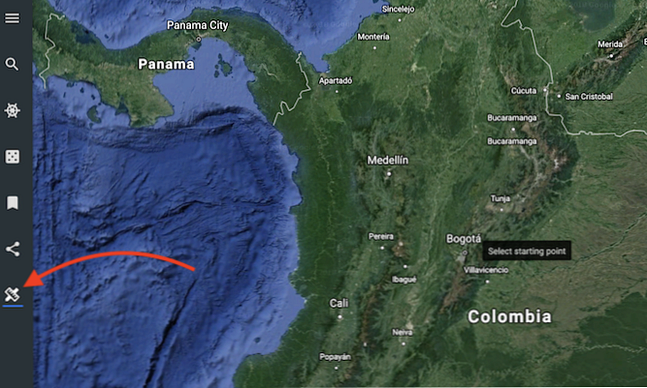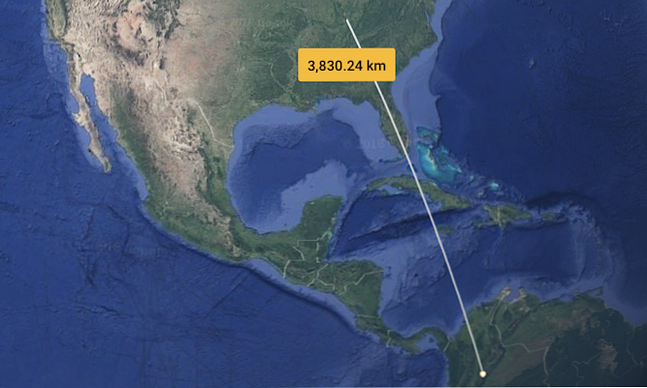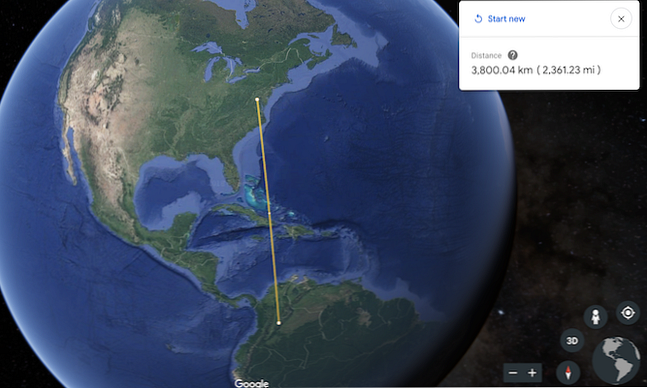Cum să utilizați Instrumentul de măsurare Google Earth și de ce este util

Cea mai recentă caracteristică Google Earth (disponibilă în Chrome, iOS și Android) vă permite să măsurați distanța dintre oricare două puncte, precum și perimetrul sau zona bazată pe selecția dvs..
Utilizând Instrumentul de măsurare Google Earth în Chrome
Distanța de măsurare utilizând Google Earth în Chrome este un proces simplu:
- Căutați locația în care doriți să începeți și faceți clic pe Măsurați distanța pictograma din bara laterală.
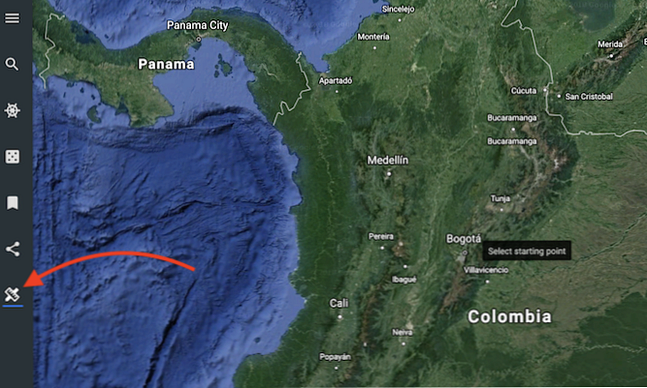
- Faceți clic pe locația de pe harta pe care doriți să o utilizați ca punct de plecare.
- Pentru a măsura distanța de la un punct la altul, trageți pur și simplu indicatorul departe de locația inițială. Puteți deplasa, făcând clic și trăgând, și măriți / micșorați ca în mod normal pe Google Earth, iar linia nu va fi ruptă. Dacă dați clic și dați drumul instantaneu, veți crea un nou punct pe hartă.
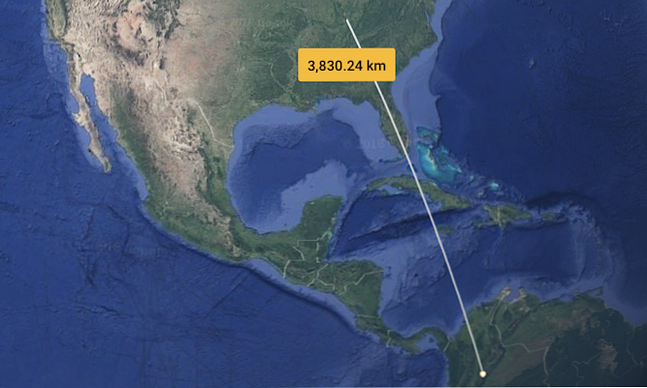
- Când găsiți locația finală, faceți clic de două ori pe obiectivul dvs. și Google vă va informa despre distanța în kilometri și mile.
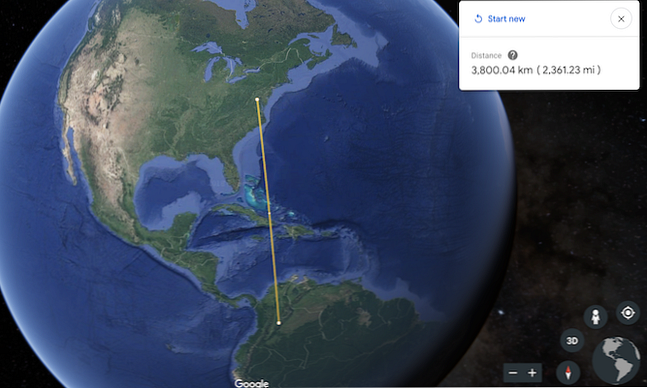
De asemenea, puteți să faceți clic și să glisați începutul sau punctul final pentru al muta în altă parte a hărții.
Dacă preferați să calculați perimetrul, utilizați aceeași metodă de mai sus, dar în loc să adăugați puncte la fiecare colț al măsurătorilor și apoi să vă alăturați formei făcând din nou clic pe primul punct pe care l-ați adăugat.

Utilizând Instrumentul de măsurare Google Earth pe iOS sau Android
Dacă doriți să utilizați această funcție pe telefonul dvs. iOS sau Android, utilizați pașii următori:
- Căutați locația pe care doriți să o începeți și atingeți butonul de meniu și selectați Măsura.
- Atingeți locația pe care doriți să o utilizați ca punct de plecare și atingeți Adăugați un punct.
- Dacă doriți să măsurați distanța de la un punct la altul, pur și simplu începeți să trageți indicatorul departe de locația inițială. Puteți deplasa (atingeți și trageți) și măriți și micșorați (prindeți) și linia nu va fi ruptă.
- Când găsiți locația finală, atingeți locația și atingeți Adaugă punct.
- Google vă va informa despre distanța din unitatea de măsură pe care o alegeți.
Pentru a selecta unitatea de măsură din aplicație, apăsați pe Meniul (hamburger)> Setări și sub Formate și unități Selectați Contoare și kilometri sau Picioare și mile.
Google nu face decât să precizeze că caracteristica nu este exactă 100%, mai ales când se măsoară zone cu teren 3D.
Utilizări interesante pentru Instrumentul de măsurare
Există o mulțime de utilizări posibile pentru această caracteristică, despre care Google spune că este una dintre cele mai solicitate pentru Google Earth:
- Google sugerează că profesorii folosesc această caracteristică pentru a crea probleme de matematică. De exemplu, ele sugerează că elevii sunt provocați să utilizeze ultima caracteristică a Google Earth pentru a afla care dintre acestea este mai mare: Colorado sau Utah?
- Caracteristica oferă o alternativă la Google Maps pentru măsurarea rapidă a distanțelor pentru călătoriile dumneavoastră sau plimbări cu bicicleta sau pentru o posibilă călătorie rutieră.
- Dacă sunteți de vânătoare de case, este o modalitate ușoară de a obține o măsură medie a terenului pe care îl cumpărați.
- Dacă intenționați să călătoriți, puteți utiliza instrumentul de măsurare Google pentru a calcula distanțele pe care le veți deplasa pentru a ajunge de la un loc la altul, precum și distanțele din cadrul destinațiilor dvs. de călătorie.
În plus față de măsurarea distanței, Google Earth poate fi folosit pentru a explora minunile naturale ale lumii Explorați minunile naturale ale lumii Cu ajutorul testării geografice a Google Earth Explorează minunile naturale ale lumii cu ajutorul testării geografice Google Earth Quizurile interactive Google Earth sunt distractive și educative. Luați acest test de geografie Google Earth și vedeți dacă puteți identifica toate minunile naturale. Citiți mai multe, printre multe alte caracteristici minunate Cele mai bune Google Earth și Hărți: 5 Pietre ar trebui să vedeți cele mai bune Google Earth și Hărți: 5 pietre ar trebui să vedeți Din timpuri care arată pământul îmbătrânire, pentru a cronica lucruri prostie și ciudate capturate de Camerele Google, acesta este cel mai bun din Google Earth și Google Maps. Citeste mai mult .
Explorați mai multe despre: Google Earth.